Wtyczka tłumacząca Drupala
Integracja ConveyThis z Twoją witryną jest szybka i łatwa, a Drupal nie jest wyjątkiem. W ciągu kilku minut dowiesz się, jak zainstalować ConveyThis, aby Drupaland zaczął zapewniać mu wielojęzyczną funkcjonalność, której potrzebujesz.
1) Utwórz konto ConveyThis
Na początek, panel konta ConveyThis pozwala przeglądać i zarządzać wszystkimi tłumaczeniami. Po prostu utwórz konto ConveyThis tutaj.

2) Wybierz swoją wtyczkę poprzez ConveyThis
Technologia witryny internetowej odnosi się do konkretnego systemu CMS, którego użyłeś do jej zbudowania. W tym przypadku jest to Drupal.
Kliknij „Dalej”, aby przejść do następnego kroku.
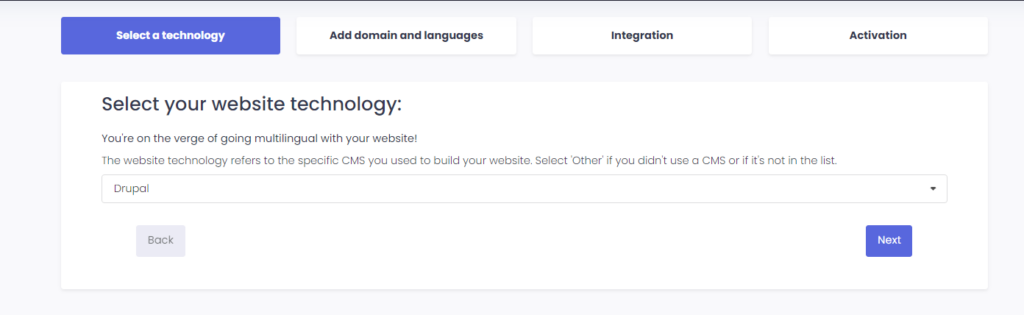
Po kliknięciu „Dalej” wprowadź nazwę swojej domeny i wskaż język(i), na które chcesz przetłumaczyć swoją stronę internetową.

Kliknij „Dalej”, aby przejść do następnego kroku.
3) Zainstaluj wtyczkę ConveyThis
Skopiuj fragment kodu z procesu konfiguracji ConveyThis.
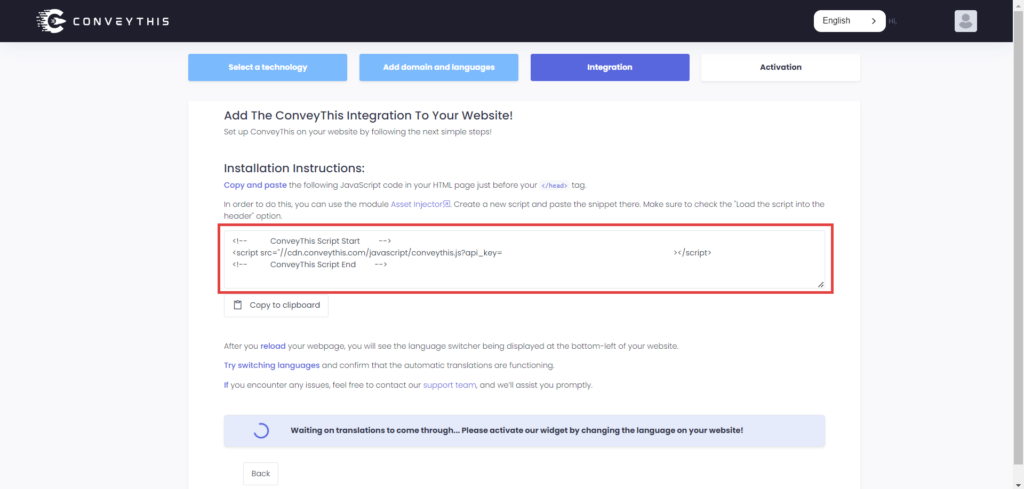
Możesz użyć modułu Asset Injector, aby dodać fragment kodu ConveyThis do nagłówka swojej witryny Drupal. Utwórz nowy skrypt i wklej tam fragment kodu. Upewnij się, że zaznaczyłeś opcję „Wczytaj skrypt do nagłówka”.
4) Wszystko gotowe!
To wszystko. Przejdź do swojej witryny i zobacz przycisk zmiany języka w prawym dolnym rogu. Może minąć kilka minut, zanim się pojawi, więc nie martw się, jeśli będziesz musiał trochę poczekać.
Spróbuj zmienić język, gdy pojawi się przełącznik języka – i jak za dotknięciem czarodziejskiej różdżki Twoja witryna będzie wielojęzyczna! Teraz możesz przejść do pulpitu nawigacyjnego ConveyThis, aby zarządzać wszystkimi tłumaczeniami.
Gratulacje, teraz możesz rozpocząć tłumaczenie swojej strony internetowej!